
在使用电脑的时候总是会遇到一些奇葩问题,比如我的电脑图标不见了,这是怎么回事呢?该如何找回呢?今天小编就将win10系统显示我的电脑的小技巧分享给你们,希望能帮助到你们。
win10系统我的电脑图标怎么显示
1、右击桌面空白处,选择个性化。

2、进入个性化窗口,选择左上角的更改桌面图标。
华硕电脑一键重装系统win10教程
华硕笔记本电脑一键重装系统win10教程怎么操作呢?随着win10系统的日渐完善,很多朋友会选择安装win10系统,那么你们知道华硕电脑重装win10系统的详细步骤吗?今天我就带大家了解一下华硕重装win10系统的简单方法.
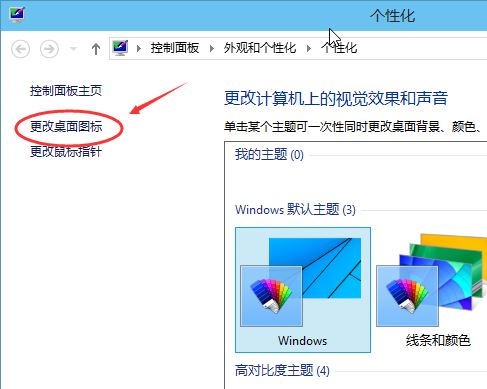
3、这时候就看到需要显示的计算机图标了,勾选后点击确定即可。

4、这时候就可以在win10系统桌面就可以看到此电脑图标了。

以上就是win10系统显示我的电脑图标方法了,希望能帮助到你们。
想要学习重装系统的朋友可以链接查看非常简单的一键重装系统教程哦,学一技之长以傍身,还有人工客服的技术支持哦。
雨林木风如何一键重装win10系统
雨林木风如何一键重装win10系统呢?现在win10系统是现在主流操作系统,不少朋友就询问雨林木风一键重装系统win10系统的方法,对此,我给大家整理了雨林木风win10系统安装教程.





